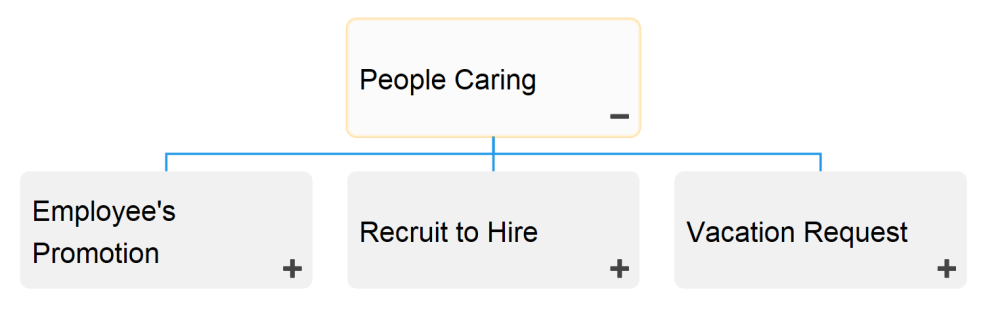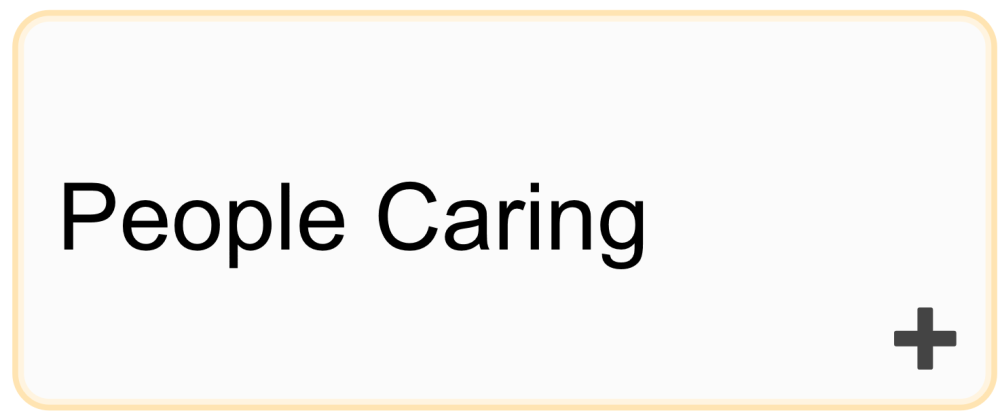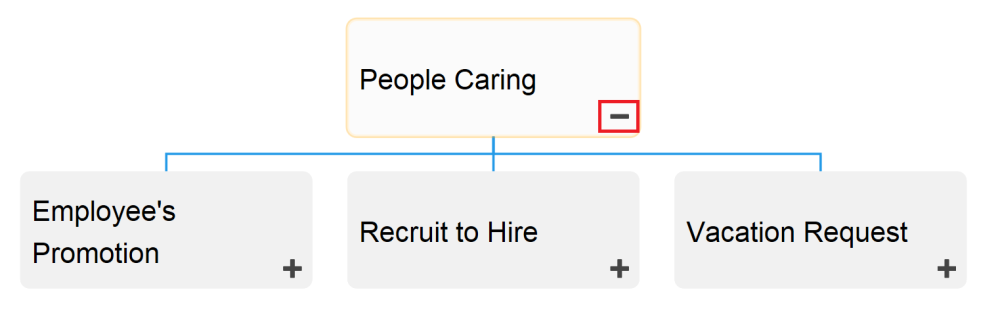Les graphiques de hiérarchie permettent aux utilisateurs d’afficher la hiérarchie verticale et horizontale des jeux de contrôles et des dossiers de contrôles. Cette vue fournit aux utilisateurs une représentation graphique de l’emplacement des contrôles spécifiques dans l’organisation globale. Cela permet aux utilisateurs organisationnels de comprendre les contrôles organisationnels et d’évaluer la complexité des activités commerciales.
Les utilisateurs peuvent facilement étendre et fermer des ensembles d’éléments, ce qui permet aux utilisateurs d’afficher une structure organisationnelle de haut niveau et d’étendre les sections sur lesquelles ils souhaitent obtenir plus d’informations.
Navigation dans le graphique de la hiérarchie
Pour accéder aux graphiques de hiérarchie, veuillez consulter les instructions suivantes.
1. Accédez au contrôle
2. Sélectionnez l’élément auquel vous souhaitez afficher.
p (astuce bannière). Plus vous naviguez, plus vous limitez la portée des graphiques de hiérarchie. Pour afficher une image complète de la structure organisationnelle, sélectionnez les éléments répertoriés comme «Dossiers de contrôle ou ensembles de contrôles» dans la vue Liste
3. Sélectionnez l’icône Quick Graph View! de l’article souhaité
4. Veuillez sélectionner l’icône Graphique hiérarchique
5. Vous accéderez au graphique hiérarchique «Jeux de contrôle». L’ensemble complet ne sera pas entièrement affiché lors de la navigation initiale et affichera l’élément individuel sélectionné.
6. Pour développer davantage les composants du graphique hiérarchique, double-cliquez sur
7. Répétez l’étape 5 jusqu’à atteindre la profondeur souhaitée.
8. Pour fermer les éléments ouverts, double-cliquez sur
Besoin d'aide supplémentaire avec ce sujet?
Visit the Support Portal